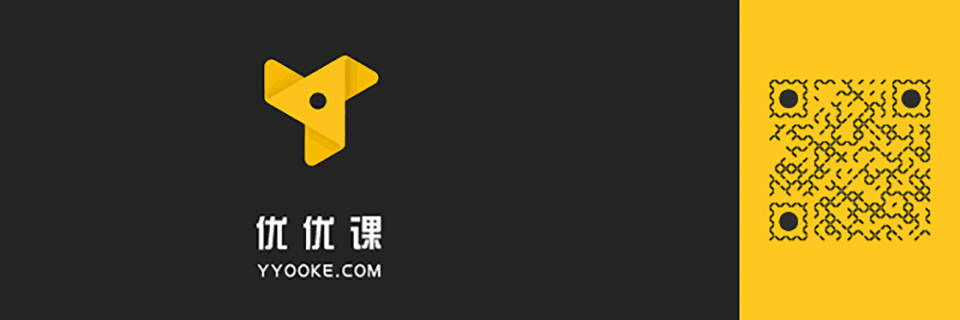感谢 LAC STUDIO 授权分享以下内容
新鲜出炉的剖面教程,利用SU高效完成材质拼贴,请君品阅~
先来快速浏览一下本期图纸的制图过程:
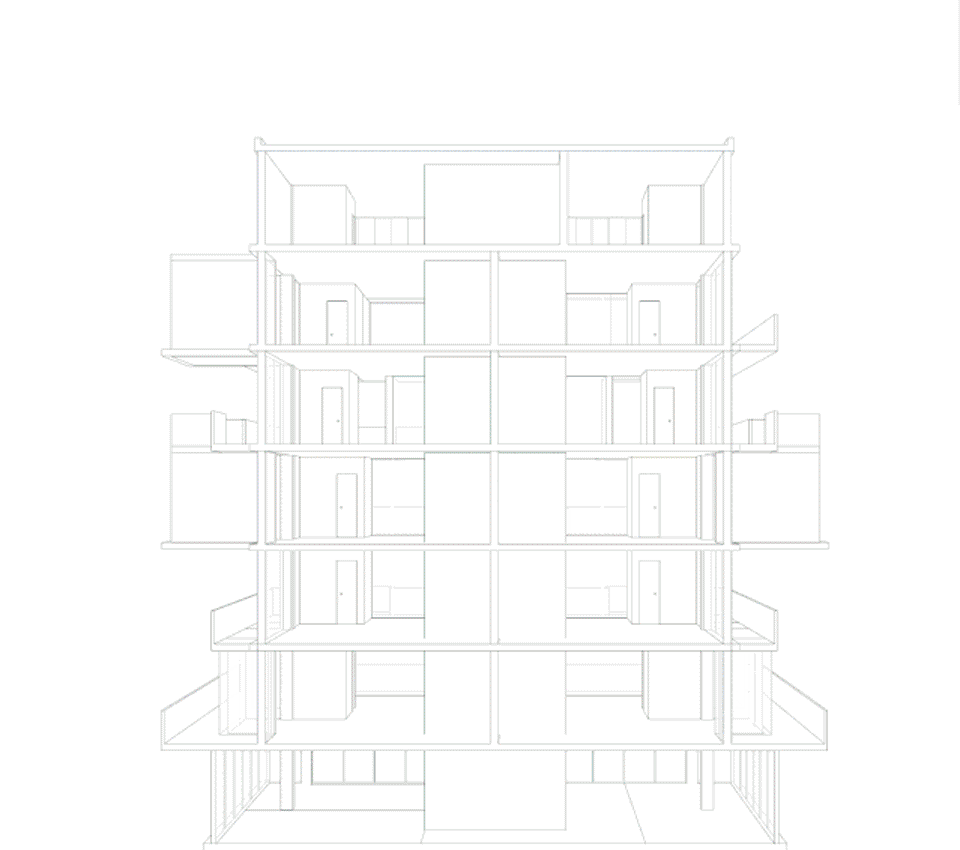
这个教程的主要目的是帮助大家利用Sketch Up软件快速制作拼贴风格的剖透视效果图。可能在更多人的印象中,提到拼贴就会想到利用Photoshop剪切蒙版,或者是Illustrator的实时上色。但其实在作图的过程中,不论是调透视还是尺度都会花掉大量的时间。然而善用Sketch Up当中的材质功能,可以让大家在短时间内迅速完成拼贴风格的剖透视效果图。
好啦,接下来我们正式进入教程吧~
STEP 1
模型准备
我们首先要做的当然就是准备好模型,在这张图中我们选择了两点透视,大家选定好出图的视角要记得保存,这样我们在绘制的过程中就可以随时确认图纸效果了。
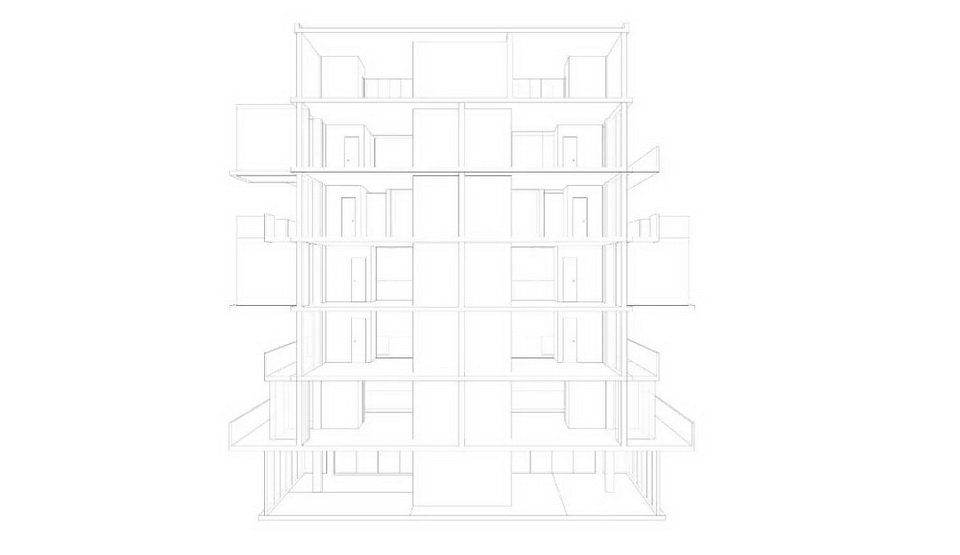
STEP 2
阴影调试
接下来我们要为图纸的呈现选择一个适合的阴影效果。下面呈现了一个素模在不同阴影设置下的显示效果。考虑到阴影可能会弱化材质的呈现,所以我们选择关闭阴影,仅用阳光区分明暗面。也就是图三的效果,我们可以看到阴影面明显变淡了。这种模式会更好的呈现模型当中的材质效果~


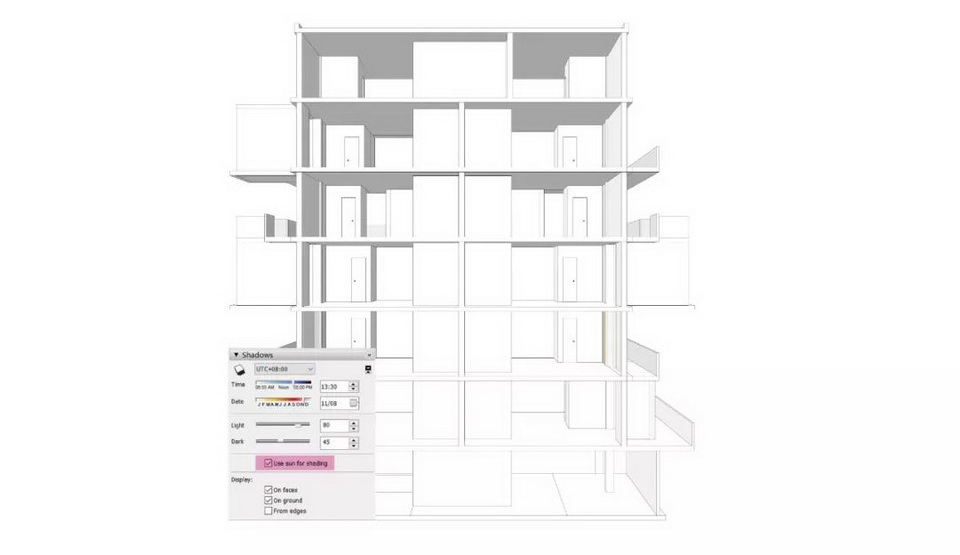
所以我们在最终出图的时候也会选择这样的阴影效果~
STEP 3
赋予材质
在开篇的动图中我们也看到了,本次的图纸中用到了大量的贴图素材,所以我们这一步首先要准备好所有需要用到的贴图素材:
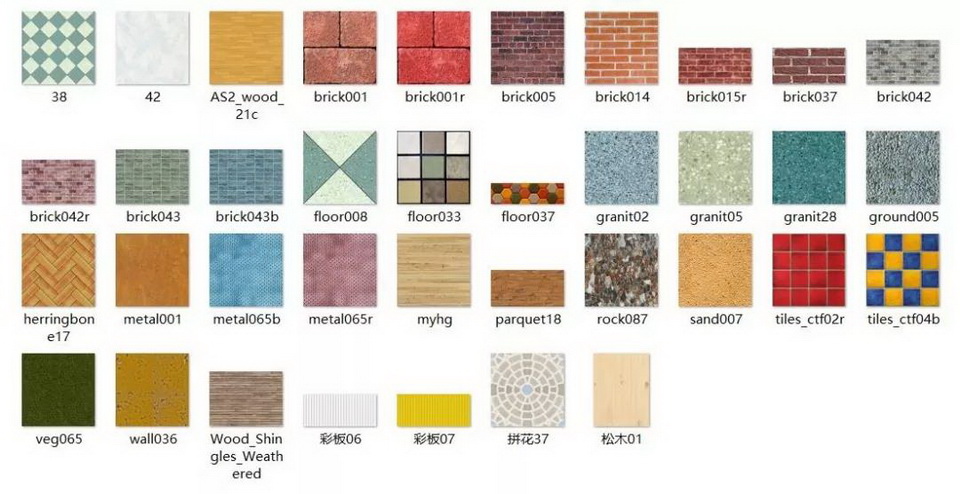
接下来我们直接在Sketch Up中赋予材质,这一步代替了大家在PS或者AI当中填色的过程。其实Sketch Up中对材质尺度、色调的调整是非常便捷的,最关键的一点是,它节省了调节贴图透视所需要花费的大量时间~
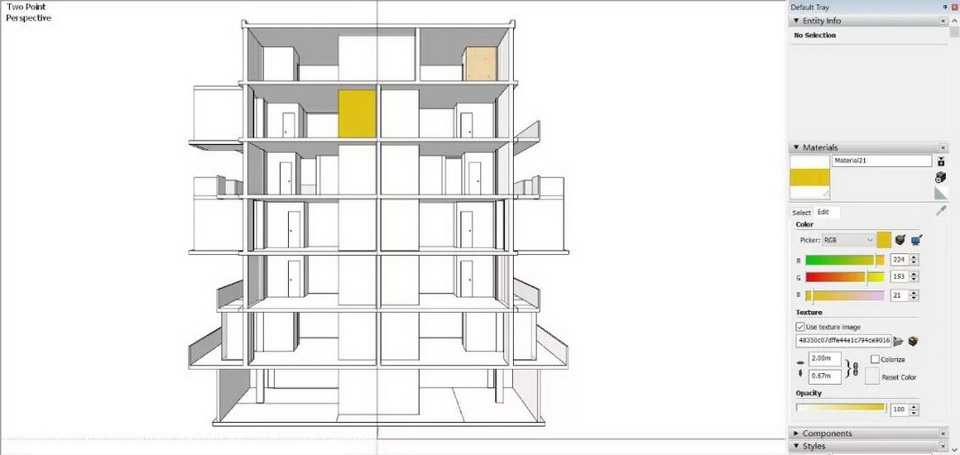
在材质全部填充完毕之后,我们来对比一下打开阴影与关闭阴影的效果,可以看到阴影效果的确是对材质呈现起到了一些负面效果,所以我们最终还是选择关闭阴影出图。
STEP 4
添加组件
完成了基本的材质填充,我们接下来还需要为模型添加一些家具。Sketch Up直接出图的另一个好处就是可以在网上快速找到大量的家具组件配景,可以辅助我们快速完成配景的添加~
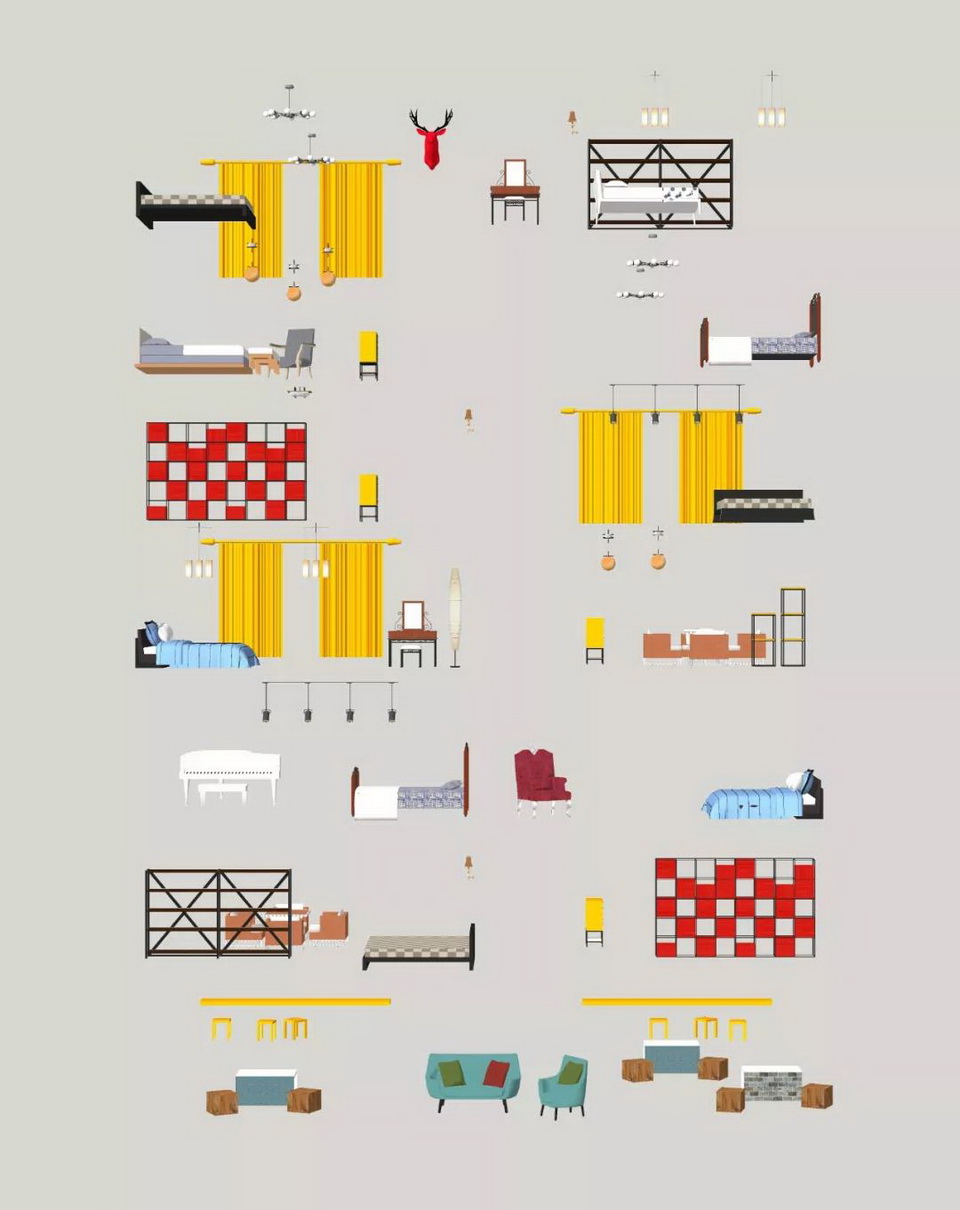
添加的过程大家可以留意一下,只需要添加在我们视野范围内的区域就好啦~

完成了这一步的操作,我们在Sketch Up中的任务就结束啦,直接导出就可以得到一张如下的图纸,整个图面是不是已经很饱满了呢~
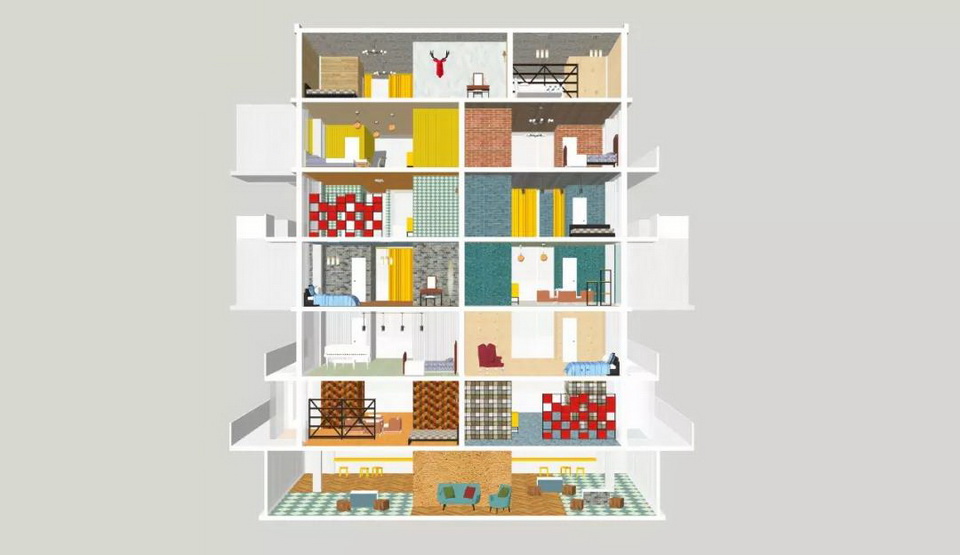
STEP 5
Photoshop后期
虽然我们本期教程的主力软件是Sketch Up,但是到了后期还是要Photoshop来提升一下。首先我们对整个图面进行一番整体调色,让画面看起啦更加轻盈~
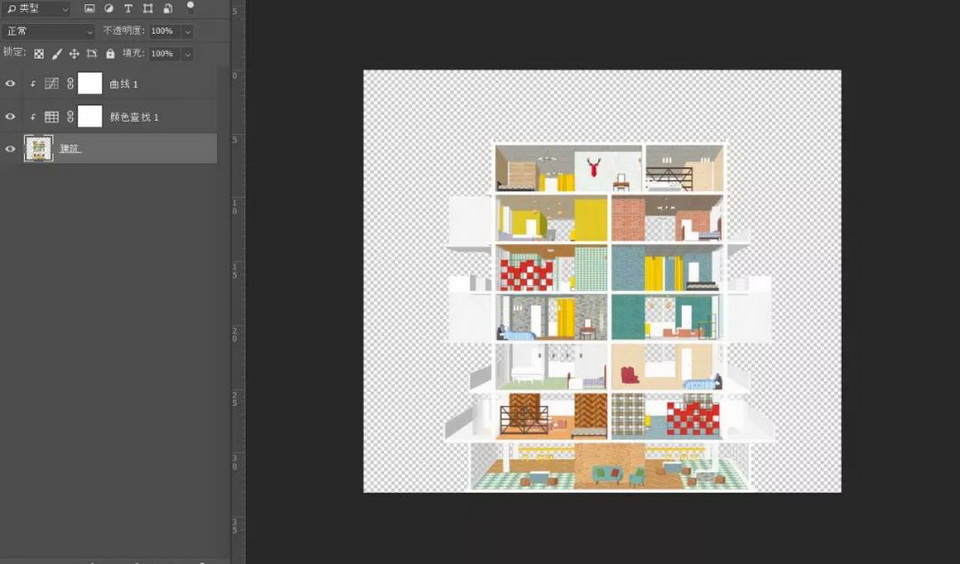
接着我们要来完善一下周边环境,首先找到一张与图纸风格契合的插画风背景。这里要注意的是,由于剖透图本身色彩明度较高,所以背景最好选择饱和度低一点的材质,这样主体与环境才能更好的区分开来。
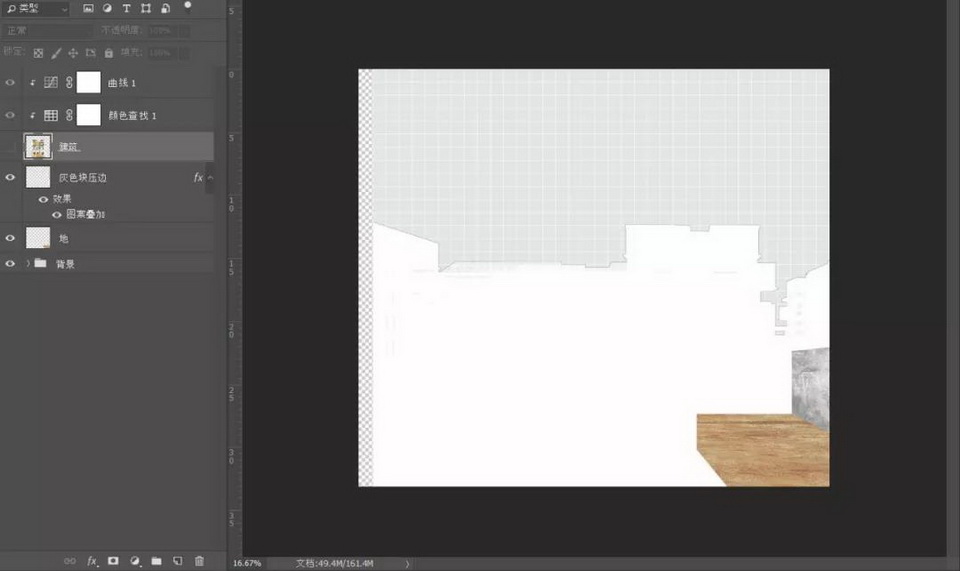
处理完建筑部分与大的背景,我们只需要快速的加入一些配景人物和相关的室内素材活跃画面就可以啦~
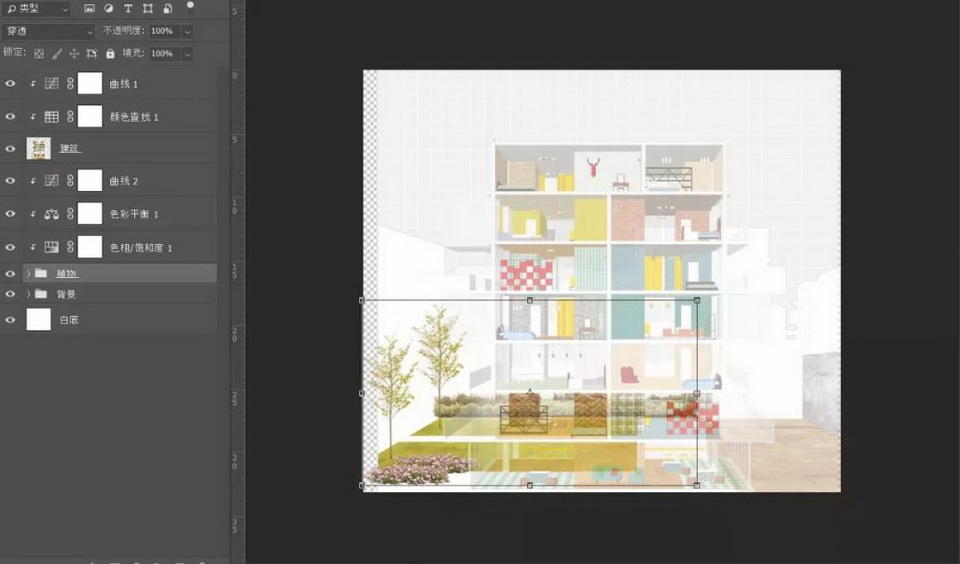
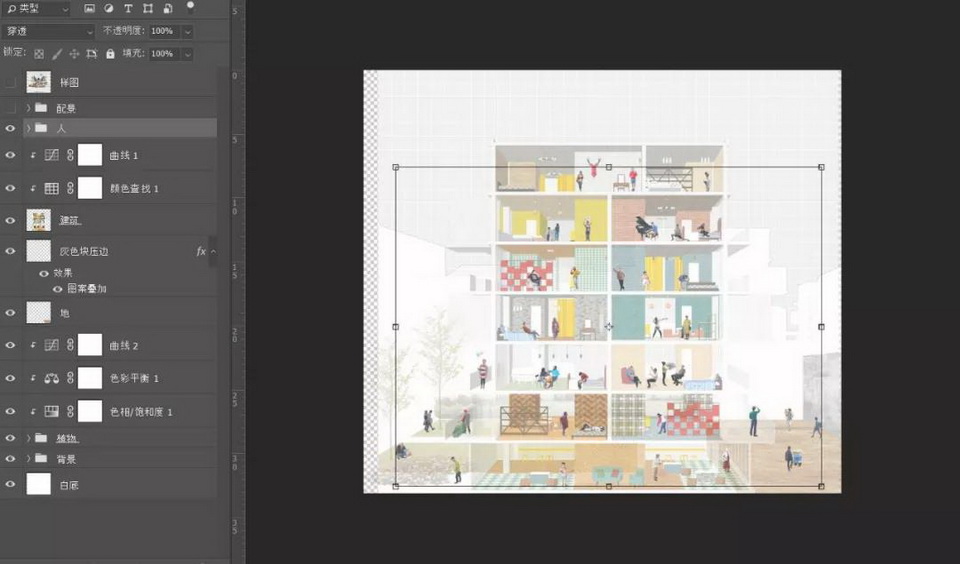
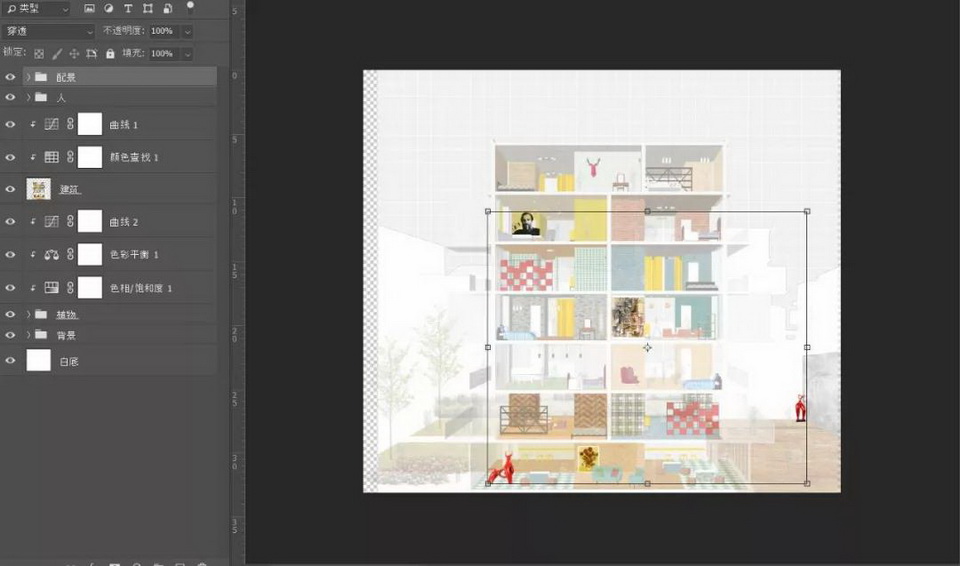
OK,大功告成~
最后我们再来回顾一下完整的制图过程吧~
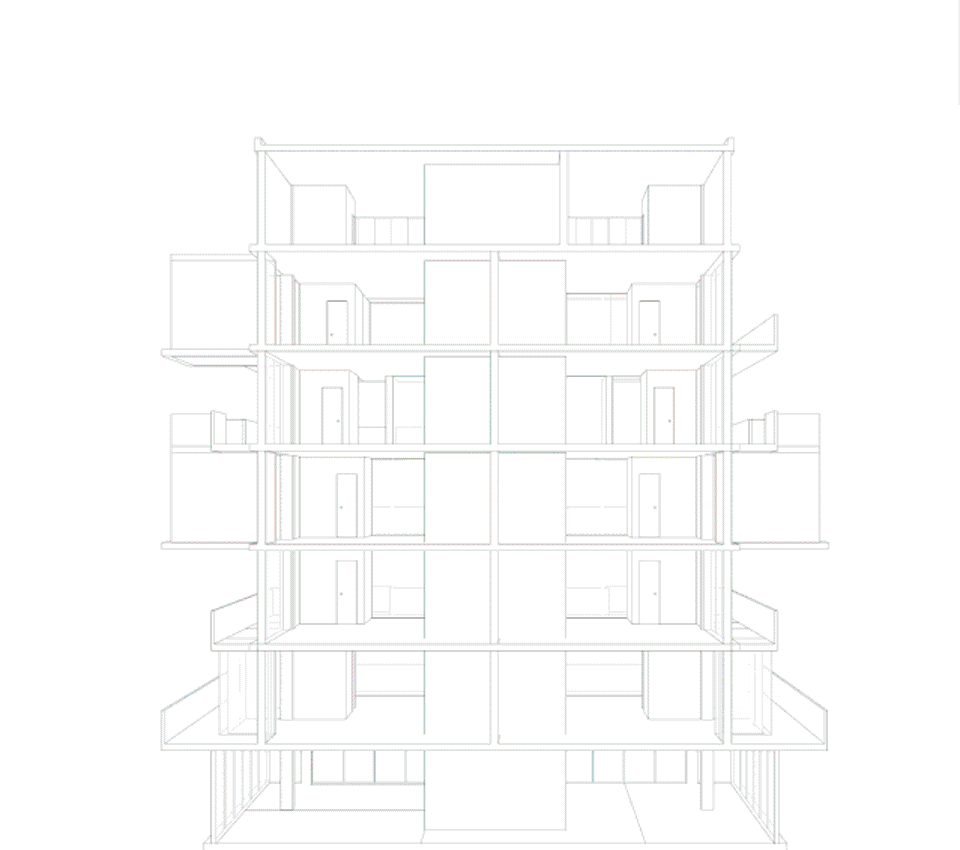
好啦~本期的制图教室就到这里啦,关于教程的内容大家有什么想和我们交流的,欢迎在留言区与我们互动呀~
-End-
编辑 | 与鹿
校对 | 与鹿
版权声明
内容由 LAC STUDIO 授权优优课编辑发布
如有转载请联系原作者
投稿邮箱
53963608@qq.com